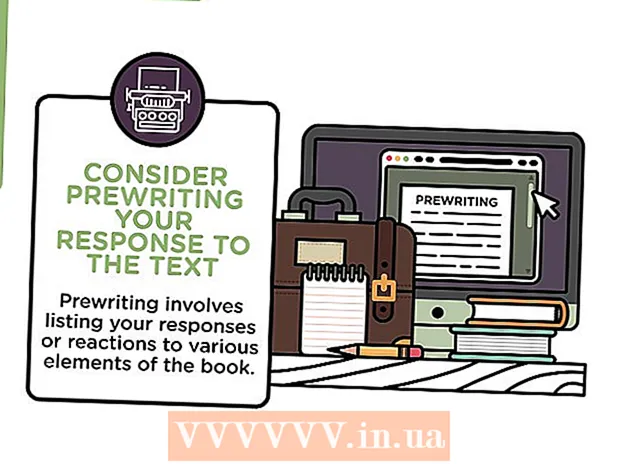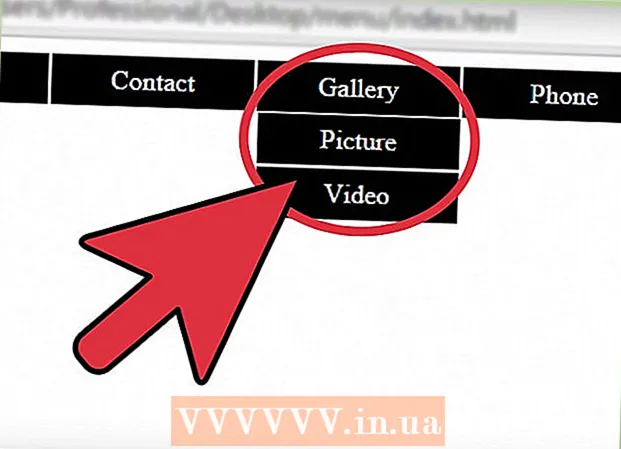Autor:
Eugene Taylor
Data E Krijimit:
7 Gusht 2021
Datën E Azhurnimit:
1 Korrik 2024

Përmbajtje
- Të shkelësh
- Metoda 1 nga 2: Instalimi i RAM-it në desktopin tuaj
- Metoda 2 nga 2: Instalimi i RAM-it në fletoren tuaj
- Këshilla
- Paralajmërime
A po fillon kompjuteri juaj të ndjehet disi i ngadaltë? Ndoshta nuk funksionon si dikur, ose PC nuk mund të ecë me programin më të fundit? Azhurnimi i RAM-it tuaj (Kujtesë e Random Access) është një nga mënyrat më të lehta dhe më të lira për të përmirësuar shpejt performancën e kompjuterit tuaj. RAM mund të shtohet në pothuajse çdo kompjuter, dhe ju duhet vetëm një kaçavidë dhe disa minuta nga koha juaj. Lexoni për të mësuar se si.
Të shkelësh
Metoda 1 nga 2: Instalimi i RAM-it në desktopin tuaj
 Mundohuni të zbuloni se çfarë lloj RAM kërkohet për desktopin tuaj. RAM-i vjen në një larmi modelesh dhe shpejtësish. Lloji i RAM që mund të merrni varet nga pllaka amë e kompjuterit tuaj. Kontrolloni pllakën amë ose dokumentacionin që shoqërohet me kompjuterin ose faqen e internetit të prodhuesit për specifikimet e sakta të RAM-it që janë në përputhje me pajisjen tuaj.
Mundohuni të zbuloni se çfarë lloj RAM kërkohet për desktopin tuaj. RAM-i vjen në një larmi modelesh dhe shpejtësish. Lloji i RAM që mund të merrni varet nga pllaka amë e kompjuterit tuaj. Kontrolloni pllakën amë ose dokumentacionin që shoqërohet me kompjuterin ose faqen e internetit të prodhuesit për specifikimet e sakta të RAM-it që janë në përputhje me pajisjen tuaj. - RAM-i është i disponueshëm si DDR (shkalla e dyfishtë e të dhënave), DDR2 dhe DDR3. Shumica e kompjuterëve më të rinj përdorin DDR2 ose 3. Ju duhet të zgjidhni llojin që përputhet me atë që mbështet pllaka amtare.
- RAM tregohet me dy shpejtësi të ndryshme: numri PC / PC2 / PC3 dhe shpejtësia në MHz. Sigurohuni që të dy përputhen me specifikimet e pllakës tuaj amë.
- Numri i PC (p.sh. PC3-12800) i referohet gjerësisë së bandës maksimale (p.sh. 12800 = 12,8 GB bandës maksimale).
- Shpejtësia e RAM tregohet nga numri pas specifikimit të DDR (p.sh. DDR3 1600 = 1600 MHz).
 Kontrolloni sa lojëra elektronike keni për RAM. Pllaka juaj amë ka një kufi në numrin e moduleve RAM që mund të instaloni. Disa pllaka amë mbështesin vetëm dy, ndërsa të tjerët mbështesin katër, gjashtë ose edhe më shumë.
Kontrolloni sa lojëra elektronike keni për RAM. Pllaka juaj amë ka një kufi në numrin e moduleve RAM që mund të instaloni. Disa pllaka amë mbështesin vetëm dy, ndërsa të tjerët mbështesin katër, gjashtë ose edhe më shumë. - Shumica e pllakave amë kanë një kufi në sasinë e kujtesës që ata mbështesin, pavarësisht nga numri i lojërave elektronike.
- iMacs përdorin memorje fletoreje, kështu që shihni seksionin tjetër për udhëzime se si ta instaloni këtë lloj.
 Krahasoni opsionet e ndryshme. Ju mund të blini RAM nga prodhues të ndryshëm dhe me çmime shumë të ndryshme. Prodhuesit ndryshojnë në cilësi, dhe një përqindje e madhe e RAM-it dorëzohet "e vdekur". Disa nga kompanitë më të besueshme janë:
Krahasoni opsionet e ndryshme. Ju mund të blini RAM nga prodhues të ndryshëm dhe me çmime shumë të ndryshme. Prodhuesit ndryshojnë në cilësi, dhe një përqindje e madhe e RAM-it dorëzohet "e vdekur". Disa nga kompanitë më të besueshme janë: - Korsi
- Kingston
- Thelbësore
- G. Aftësia
- OCZ
- Patriot
- Mushkin
- A-Të dhënat
 Blini modulet tuaja RAM. Pasi të keni zgjedhur një markë, është koha për llojin e RAM. Kur bëhet fjalë për RAM në desktop, merrni SDRAM. RAM-i është më i miri i instaluar në çifte që përputhen, kështu që mund t'ju duhet të blini dy ose katër shkopinj.
Blini modulet tuaja RAM. Pasi të keni zgjedhur një markë, është koha për llojin e RAM. Kur bëhet fjalë për RAM në desktop, merrni SDRAM. RAM-i është më i miri i instaluar në çifte që përputhen, kështu që mund t'ju duhet të blini dy ose katër shkopinj. - Për shembull, për 8 GB RAM mund t'ju duhet të instaloni dy x 4 GB ose katër x 2 GB. Sigurohuni që ajo që blini të përshtatet në pllakën tuaj amë.
- E gjithë RAM-i që keni instaluar duhet të përputhet me shpejtësi dhe gjerësi bande. Nëse jo, sistemi do të kalojë në modulin më të ngadaltë, duke rezultuar në performancë të zvogëluar.
- Kontrolloni me kujdes se çfarë mbështet pllaka amë para se të blini.
 Fik kompjuterin. Shkëputni kompjuterin nga të gjitha pajisjet periferike që janë të lidhura, të tilla si monitorët, tastierat dhe minjtë.
Fik kompjuterin. Shkëputni kompjuterin nga të gjitha pajisjet periferike që janë të lidhura, të tilla si monitorët, tastierat dhe minjtë.  Hapni kutinë e kompjuterit. Vendosni kutinë në anën e saj, në mënyrë që të mund të hyni në pllakën amë pasi të hiqet paneli anësor. Do t'ju duhet një kaçavidë Phillips për të hequr panelin, ose mund ta hiqni me dorë nëse është e nevojshme.
Hapni kutinë e kompjuterit. Vendosni kutinë në anën e saj, në mënyrë që të mund të hyni në pllakën amë pasi të hiqet paneli anësor. Do t'ju duhet një kaçavidë Phillips për të hequr panelin, ose mund ta hiqni me dorë nëse është e nevojshme.  Hidhni ngarkesën statike. Sigurohuni që të mos keni ngarkesë statike në trupin tuaj. Ngarkesa statike mund të dëmtojë përbërësit e kompjuterit dhe shpesh është e padukshme për njerëzit. Para se të filloni, bluajeni veten ose përdorni një rrip dore anti-statik.
Hidhni ngarkesën statike. Sigurohuni që të mos keni ngarkesë statike në trupin tuaj. Ngarkesa statike mund të dëmtojë përbërësit e kompjuterit dhe shpesh është e padukshme për njerëzit. Para se të filloni, bluajeni veten ose përdorni një rrip dore anti-statik. - Mund të tokëzoheni duke prekur një pjesë metalike në kutinë e kompjuterit ndërsa është e lidhur, por e fikur.
- Mos qëndroni në një qilim ndërsa punoni në brendësi të kompjuterit.
 Gjeni lojëra elektronike RAM. Shumica e pllakave amë kanë 2 ose 4 lojëra elektronike RAM. Lojëra elektronike RAM zakonisht ndodhen pranë CPU, megjithëse vendndodhja e tyre mund të ndryshojë në varësi të prodhuesit ose modelit. Nëse keni probleme në gjetjen e lojërave elektronike, shikoni diagramin e paraqitjes së pllakës amë në dokumentacion.
Gjeni lojëra elektronike RAM. Shumica e pllakave amë kanë 2 ose 4 lojëra elektronike RAM. Lojëra elektronike RAM zakonisht ndodhen pranë CPU, megjithëse vendndodhja e tyre mund të ndryshojë në varësi të prodhuesit ose modelit. Nëse keni probleme në gjetjen e lojërave elektronike, shikoni diagramin e paraqitjes së pllakës amë në dokumentacion.  Hiqni RAM-in e vjetër (kur azhurnoni). Nëse po zëvendësoni RAM-in, hiqeni atë duke liruar kapëset në secilën anë të lidhësit. RAM do të lirohet nga foleja dhe mund të hiqet nga pllaka amë pa ndonjë telash ose përpjekje.
Hiqni RAM-in e vjetër (kur azhurnoni). Nëse po zëvendësoni RAM-in, hiqeni atë duke liruar kapëset në secilën anë të lidhësit. RAM do të lirohet nga foleja dhe mund të hiqet nga pllaka amë pa ndonjë telash ose përpjekje.  Hiqni RAM-in e ri nga paketimi i tij mbrojtës. Hiqni me kujdes RAM-in nga paketimi. Kapeni atë anash për të shmangur prekjen e kontakteve në pjesën e poshtme ose qarqeve në pllakën amë.
Hiqni RAM-in e ri nga paketimi i tij mbrojtës. Hiqni me kujdes RAM-in nga paketimi. Kapeni atë anash për të shmangur prekjen e kontakteve në pjesën e poshtme ose qarqeve në pllakën amë.  Vendoseni modulin e kujtesës në folenë RAM. Vendosni vijën në modul me klipin në fole. Vendosni modulin në fole dhe më pas ushtroni presion të barabartë derisa kapëset anësore të futen në vend dhe bllokoni modulin. Mund të duhet të zbatohet një sasi e drejtë presioni, por kurrë mos e detyroni atë.
Vendoseni modulin e kujtesës në folenë RAM. Vendosni vijën në modul me klipin në fole. Vendosni modulin në fole dhe më pas ushtroni presion të barabartë derisa kapëset anësore të futen në vend dhe bllokoni modulin. Mund të duhet të zbatohet një sasi e drejtë presioni, por kurrë mos e detyroni atë. - Sigurohuni që çiftet e përputhjes janë vendosur në vendet e tyre të përputhjes. Shumica janë të etiketuara në pllakën amë ose me ngjyra, por mund t'ju duhet t'i referoheni diagramit të paraqitjes së pllakës amë.
- Përsëriteni këtë proces për secilin modul RAM që dëshironi të instaloni.
 Hiqni pluhurin duke përdorur një shishe me ajër të kompresuar. Ndërsa kompjuteri është ende i hapur, kjo mund të jetë një rregullim i shpejtë për mbinxehje dhe çështje të dobëta të performancës së pajisjes. Kanaçe me ajër të kompresuar janë në dispozicion në çdo dyqan furnizimesh zyre. Mos e fryni ajrin shumë afër kompjuterit.
Hiqni pluhurin duke përdorur një shishe me ajër të kompresuar. Ndërsa kompjuteri është ende i hapur, kjo mund të jetë një rregullim i shpejtë për mbinxehje dhe çështje të dobëta të performancës së pajisjes. Kanaçe me ajër të kompresuar janë në dispozicion në çdo dyqan furnizimesh zyre. Mos e fryni ajrin shumë afër kompjuterit.  Mbyllni kompjuterin tuaj përsëri. Sapo të keni mbaruar vendosjen e moduleve RAM, mund të vendosni përsëri panelin anësor dhe ta vidhni fort. Shmangni ndezjen e kompjuterit me panelin e hequr, pasi kjo në të vërtetë do të zvogëlojë fuqinë ftohëse të tifozëve tuaj. Rilidhni pajisjet periferike dhe monitorin tuaj.
Mbyllni kompjuterin tuaj përsëri. Sapo të keni mbaruar vendosjen e moduleve RAM, mund të vendosni përsëri panelin anësor dhe ta vidhni fort. Shmangni ndezjen e kompjuterit me panelin e hequr, pasi kjo në të vërtetë do të zvogëlojë fuqinë ftohëse të tifozëve tuaj. Rilidhni pajisjet periferike dhe monitorin tuaj.  Kthejeni përsëri kompjuterin. Kompjuteri duhet të startojë. Nëse kompjuteri juaj shfaq vetë-testin gjatë fillimit, mund të verifikoni që RAM-i është instaluar siç duhet. Nëse jo, mund të kontrolloni nëse RAM është instaluar sa më shpejt që të fillojë Windows.
Kthejeni përsëri kompjuterin. Kompjuteri duhet të startojë. Nëse kompjuteri juaj shfaq vetë-testin gjatë fillimit, mund të verifikoni që RAM-i është instaluar siç duhet. Nëse jo, mund të kontrolloni nëse RAM është instaluar sa më shpejt që të fillojë Windows.  Kontrolloni RAM në Windows. Shtypni butonin Windows + Pauzë / Pushim për të hapur Karakteristikat e Sistemit.Ju gjithashtu mund të klikoni në menunë Start, klikoni me të djathtën në kompjuter / kompjuteri im dhe klikoni Properties. RAM do të renditet në seksionin e sistemit, ose në fund të dritares.
Kontrolloni RAM në Windows. Shtypni butonin Windows + Pauzë / Pushim për të hapur Karakteristikat e Sistemit.Ju gjithashtu mund të klikoni në menunë Start, klikoni me të djathtën në kompjuter / kompjuteri im dhe klikoni Properties. RAM do të renditet në seksionin e sistemit, ose në fund të dritares. - Të gjithë sistemet operative llogarisin memorjen ndryshe, dhe disa kompjuterë përdorin një sasi të caktuar RAM për funksione specifike (të tilla si video), e cila zvogëlon sasinë në dispozicion. Për shembull, keni blerë 1 gigabajt RAM. Sistemi operativ mund të shfaqë vetëm 0,99 Gigabyte.
 Vrapo Memtest. Nëse akoma nuk jeni i sigurt nëse kujtesa është instaluar si duhet ose nëse nuk po funksionon si duhet, mund të ekzekutoni programin falas Memtest për ta kontrolluar këtë. Testi mund të zgjasë pak, por do të zbulojë ndonjë gabim dhe do të shfaqë sa memorje është instaluar.
Vrapo Memtest. Nëse akoma nuk jeni i sigurt nëse kujtesa është instaluar si duhet ose nëse nuk po funksionon si duhet, mund të ekzekutoni programin falas Memtest për ta kontrolluar këtë. Testi mund të zgjasë pak, por do të zbulojë ndonjë gabim dhe do të shfaqë sa memorje është instaluar.
Metoda 2 nga 2: Instalimi i RAM-it në fletoren tuaj
 Gjeni se çfarë lloj RAM kërkohet për kompjuterin tuaj laptop. RAM-i vjen në një larmi modelesh dhe shpejtësish. Lloji i RAM që mund të përdorni varet nga kompjuteri. Kontrolloni dokumentacionin për laptopin tuaj, ose kontrolloni faqen e internetit të prodhuesit për specifikimet RAM që janë në përputhje me pajisjen tuaj.
Gjeni se çfarë lloj RAM kërkohet për kompjuterin tuaj laptop. RAM-i vjen në një larmi modelesh dhe shpejtësish. Lloji i RAM që mund të përdorni varet nga kompjuteri. Kontrolloni dokumentacionin për laptopin tuaj, ose kontrolloni faqen e internetit të prodhuesit për specifikimet RAM që janë në përputhje me pajisjen tuaj.  Sigurohuni që të jeni të bazuar. Para se të hapni të gjitha panelet në laptopin tuaj, sigurohuni që të jeni të tokëzuar siç duhet për të shmangur dëmtimin e përbërësve tuaj. Mund të bluheni duke prekur çdo pjesë metalike në kutinë e kompjuterit tuaj ndërsa është e lidhur, por e fikur. Ju gjithashtu mund të bluheni duke prekur çdo pajisje të lidhur me një prizë të tokëzuar, ose duke prekur një çezmë uji.
Sigurohuni që të jeni të bazuar. Para se të hapni të gjitha panelet në laptopin tuaj, sigurohuni që të jeni të tokëzuar siç duhet për të shmangur dëmtimin e përbërësve tuaj. Mund të bluheni duke prekur çdo pjesë metalike në kutinë e kompjuterit tuaj ndërsa është e lidhur, por e fikur. Ju gjithashtu mund të bluheni duke prekur çdo pajisje të lidhur me një prizë të tokëzuar, ose duke prekur një çezmë uji.  Shkëputni laptopin nga priza e rrymës (nëse është në prizë). Hiqeni baterinë nga pjesa e prapme e laptopit, më pas shtypni butonin e energjisë për të lëshuar ngarkesën e mbetur në kondensatorë.
Shkëputni laptopin nga priza e rrymës (nëse është në prizë). Hiqeni baterinë nga pjesa e prapme e laptopit, më pas shtypni butonin e energjisë për të lëshuar ngarkesën e mbetur në kondensatorë.  Kontrolloni sa lojëra elektronike ka kompjuteri juaj. Ju mund të përdorni RAM-in e fletores duke hequr panelin në pjesën e poshtme të kompjuterit. Zakonisht ka disa panele të ndryshme, prandaj kërkoni atë me ikonën e kujtesës ose kontrolloni manualin tuaj. Duhet të përdorni një kaçavidë shumë të vogël Phillips për të hequr panelin.
Kontrolloni sa lojëra elektronike ka kompjuteri juaj. Ju mund të përdorni RAM-in e fletores duke hequr panelin në pjesën e poshtme të kompjuterit. Zakonisht ka disa panele të ndryshme, prandaj kërkoni atë me ikonën e kujtesës ose kontrolloni manualin tuaj. Duhet të përdorni një kaçavidë shumë të vogël Phillips për të hequr panelin. - Shumica e laptopëve kanë dy lojëra elektronike, ndërsa disa kanë vetëm 1. Fletoret e nivelit të lartë mund të kenë më shumë lojëra elektronike.
 Përcaktoni nëse RAM-i juaj duhet të instalohet në çifte. Shumica e moduleve RAM laptopë, ose SODIMM, nuk kërkojnë çifte përputhëse gjatë instalimit. Nëse kjo është e nevojshme, është për shkak se çiftet ndodhen në të njëjtën bankë kujtese, e cila duhet të shënohet qartë në laptop, ose në dokumentacionin shoqërues.
Përcaktoni nëse RAM-i juaj duhet të instalohet në çifte. Shumica e moduleve RAM laptopë, ose SODIMM, nuk kërkojnë çifte përputhëse gjatë instalimit. Nëse kjo është e nevojshme, është për shkak se çiftet ndodhen në të njëjtën bankë kujtese, e cila duhet të shënohet qartë në laptop, ose në dokumentacionin shoqërues.  Hiqni RAM-in e vjetër (kur azhurnoni). Ju hiqni RAM duke lëshuar klipet në anët e lojërave elektronike. Mund të lëshoni pirgët duke i shtypur. RAM-i do të dalë paksa në një kënd. Ngrini SODIMM në një kënd 45 ° dhe më pas tërhiqeni atë nga foleja.
Hiqni RAM-in e vjetër (kur azhurnoni). Ju hiqni RAM duke lëshuar klipet në anët e lojërave elektronike. Mund të lëshoni pirgët duke i shtypur. RAM-i do të dalë paksa në një kënd. Ngrini SODIMM në një kënd 45 ° dhe më pas tërhiqeni atë nga foleja.  Hiqni RAM-in tuaj të ri nga paketimi i tij mbrojtës. Sigurohuni që të trajtoni modulin vetëm nga anët për të shmangur prekjen e kontakteve ose qarqeve në vetë modulin.
Hiqni RAM-in tuaj të ri nga paketimi i tij mbrojtës. Sigurohuni që të trajtoni modulin vetëm nga anët për të shmangur prekjen e kontakteve ose qarqeve në vetë modulin.  Renditni vrimën në SODIMM me kapëset në fole. Ana me patate të skuqura nuk ka rëndësi gjatë instalimit të moduleve SODIMM, e rëndësishme është që nivelet të jenë në një linjë. Rrëshqisni memorien SODIMM në fole në një kënd 45 °.
Renditni vrimën në SODIMM me kapëset në fole. Ana me patate të skuqura nuk ka rëndësi gjatë instalimit të moduleve SODIMM, e rëndësishme është që nivelet të jenë në një linjë. Rrëshqisni memorien SODIMM në fole në një kënd 45 °. - Nëse keni disa lojëra elektronike falas, instaloni RAM tuaj së pari në atë me numrin më të ulët.
 Shtyni kujtesën SODIMM poshtë. Sapo memoria të instalohet në një kënd 45 °, mund ta shtypni poshtë derisa bllokimi i kapësit të klikojë në vend. RAM-i është instaluar tani.
Shtyni kujtesën SODIMM poshtë. Sapo memoria të instalohet në një kënd 45 °, mund ta shtypni poshtë derisa bllokimi i kapësit të klikojë në vend. RAM-i është instaluar tani.  Testo RAM-in. Kthejeni laptopin përsëri, vendoseni në prizë dhe ndizeni. Kompjuteri juaj tani duhet të fillojë normalisht. Ju mund të duhet të përdorni BIOS para se të zbulohet RAM-i juaj, ose mund të zbulohet automatikisht kur boot sistemin tuaj operativ.
Testo RAM-in. Kthejeni laptopin përsëri, vendoseni në prizë dhe ndizeni. Kompjuteri juaj tani duhet të fillojë normalisht. Ju mund të duhet të përdorni BIOS para se të zbulohet RAM-i juaj, ose mund të zbulohet automatikisht kur boot sistemin tuaj operativ. - Mund të ekzekutoni Memtest nëse mendoni se RAM nuk po funksionon si duhet ose mund të jetë i gabuar.
 Mbyll laptopin përsëri. Pasi të keni përcaktuar që RAM-i juaj i ri është instaluar siç duhet, mund ta mbyllni laptopin. Zëvendësoni panelin përpara memorjes dhe vidhni atë.
Mbyll laptopin përsëri. Pasi të keni përcaktuar që RAM-i juaj i ri është instaluar siç duhet, mund ta mbyllni laptopin. Zëvendësoni panelin përpara memorjes dhe vidhni atë.
Këshilla
- Nëse dëgjoni diçka tjetër përveç një bip të vetëm një sekondë, kontrolloni dokumentacionin që ka ardhur me pllakën tuaj amtare për një shpjegim të bipave. Bipet janë një sistem paralajmërues kur një ose më shumë përbërës dështojnë në POST (Fuqia në Vetë Test) dhe zakonisht është për shkak të pajisjeve të gabuara ose të papajtueshme.
- Mos u shqetësoni nëse kompjuteri ju tregon pak më pak RAM sesa keni blerë. Ky është një ndryshim në matjen e alokimit të kujtesës. Nëse madhësia e RAM është shumë e ndryshme nga ajo që keni blerë dhe instaluar, atëherë një modul mund të jetë i lidhur gabimisht ose i dëmtuar.
- Një faqe e mirë për të parë është faqja e internetit e memorjes thelbësore http://www.crucial.com/ sepse ato kanë një burim që ju tregon se sa dhe çfarë lloji të RAM-it mund të përdorë kompjuteri juaj.
- Nëse dëgjoni një bip kur ndizni kompjuterin, ose keni instaluar një lloj të pasaktë të kujtesës ose nuk keni instaluar siç duhet modulet e kujtesës. Nëse ky është një kompjuter që e keni blerë nga një dyqan, atëherë duhet të kontaktoni dyqanin ose prodhuesin e kompjuterit për të zbuluar se çfarë do të thotë kodi i bipit.
- Kërkesat e kujtesës sipas sistemit operativ:
- Windows Vista dhe më vonë: 1 GB për 32-bit; 2 GB të rekomanduara për 32-bit dhe 4 GB për 64-bit
- Windows XP: 64 MB minimum, 128 MB rekomanduar
- Mac OS X 10.6 dhe më vonë: Kërkohet 2 GB.
- Ubuntu: rekomandohet 512 MB
Paralajmërime
- Sigurohuni që të shkarkoni çdo ngarkesë statike të mundshme para se të prekni RAM; është jashtëzakonisht e ndjeshme ndaj ESD (Shkarkimi Elektro-Statik). Bëni këtë duke prekur metalin para se të prekni kompjuterin.
- Mos prekni pjesët metalike në modulet RAM. Kjo mund të çojë në dëmtimin e moduleve RAM.
- Nëse nuk jeni të kënaqur të hapni një kompjuter, çojeni kompjuterin tek një specialist. Meqenëse i keni blerë vetë modulet RAM, nuk duhet të jetë shumë e shtrenjtë që dikush tjetër ta instalojë.
- Mos i ktheni prapa modulet RAM. Nëse kompjuteri është i ndezur me module RAM të instaluara gabimisht, foleja RAM dhe moduli RAM ofendues dëmtohen. Në raste të rralla, edhe pllaka amë mund të dëmtohet.